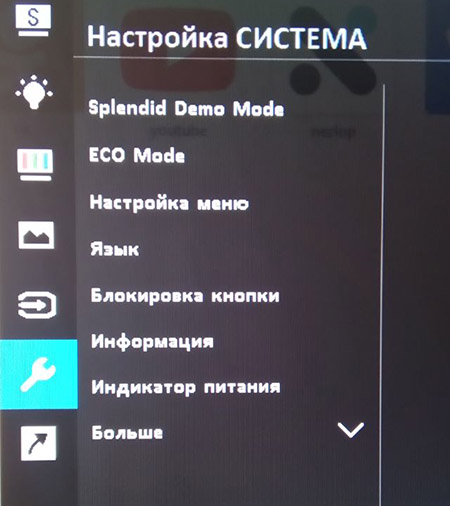Vivid pixels asus что это
Настройки монитора Asus
О новых функциях приобретаемой электроники мы узнаём из интернете (кому нужны эти инструкции на китайском). Ведь можно найти описание на простом языке. Попытаемся написать что-то подобное о настройке монитора Asus серии VZ и других. Рассмотрим их возможности, название и назначение технологий.
Название функций монитора Асус
Открыв меню монитора, сталкиваешься с трудностями. Ведь нас ждёт список из англоязычных названий, которые могут и вовсе не иметь смысла при переводе. Перед их использованием нужно узнать, что они означают.
Что такое Trace Free в меню монитора Asus
Эта функция появляется в разделе меню под названием Изображение. Если перевести на неё фокус, появится регулятор со значением от 0 до 100. Фраза Trace Free переводится с английского языка как «без следов». С помощью регулятора пользователь может убрать появляющиеся на экране цветовые тени, блики и артефакты.
Если открыть эту функцию и изменить её, на экране ничего не произойдёт. Её вообще трогать не обязательно. Но если вы измените другие параметры, например, яркость, то можно увидеть некоторые «помехи». Они чуть видны на мелких объектах на экране (мелкий тёмный шрифт на белом фоне и др.).
Если нет претензий к качеству картинки, параметр Trace Free изменять не нужно. Оставьте значение по умолчанию — 60. Для игровых компьютеров можно провести небольшой эксперимент, понижая или повышая задержку по времени для обработки изображения.
Что такое VividPixel
В настройках монитора Асус VividPixel контролирует резкость картинки и «сочность» цветов. Регулируя её, можно добиться лучшего изображения. Максимальное значение делает цвета слишком контрастными до такой степени, что на него становится больно смотреть в тёмное время суток. 
Технология ASCR
Это аббревиатура от названия функции — Asus Smart Contrast Ratio. Она представляет собой автоматическое изменение яркости подсветки. И делает изображение более контрастным. Если были применены другие настройки цветов, может быть неактивной.
Quickfit что это в Asus
Уникальная возможность мониторов этого производителя, которая позволяет узнать формат изображений без дополнительных инструментов. Выбрав функцию, система автоматически распознаёт на экране изображения и показывает их размер, соотношение сторон.
Что такое Splendid Video Intelligence
Все линейке мониторов фирмы Asus имеют в настройках функцию Splendid. Это предустановки с разным набором параметров. Применяется для видеоигр, работы, разного времени суток и т.д.
Прочие настройки монитора
В некоторых моделях мониторов серии VZ кнопки меню расположены под экраном. Их не так уж и просто найти. Особенно тем, кто только купил его. Мало того, они не имеют обозначений, что затрудняет настройку. Чтобы появилось меню, необходимо нажать на любую из них.
Крайняя кнопка под индикатором включает/выключает монитор. Остальные нужны для смены параметров. Чтобы переключаться между пунктами, используйте кнопки, расположенные под стрелочками вверх-вниз. Нажмите кнопку с галочкой для выбора пункта меню. А красный крестик для закрытия окна или выхода из окна параметров.
Для перехода в основное меню нажмите на кнопку, которая размещена под горизонтальными полосками.
Отзывы о мониторах Asus
Серия продуктов компании Асус VZ вмещает бюджетные, игровые и прочие модели мониторов. В целом они отличаются приятным внешним видом и неплохой производительностью, в зависимости от конкретного устройства. К примеру, бюджетный монитор Asus VZ249HE, несмотря на его цену, смотрится достойно. Не имеет рамок по краям экрана.
Стиль и дизайн у большинства мониторов Asus приятно удивляет. Перед покупкой рекомендуется посмотреть несколько обзоров. А также определиться с моделью. И только после этого отправляться в магазин за покупкой.
Версия без ШИМ: обзор и тестирование монитора ASUS VX239H (страница 3)
Результаты тестирования
Цветовой охват
В мониторе VX239H используется AH-IPS матрица со стандартной W-LED подсветкой ранее неизученной модели. Проверим ее цветовой охват:
реклама
Проверка осуществлялась при заводских настройках дисплея в режиме Standard. По представленным скриншотам видно, что все три опорные точки сдвинуты в пространстве относительно sRGB стандарта. Избыток цветового диапазона наблюдается на желто-оранжевых и красных стимулах, а недостаток насыщенных цветов присутствует в голубой, зеленой, бирюзовой, розовой и фиолетовой областях. Вполне себе обычное поведение для современного 23-дюймового монитора.
Теперь предлагаю оценить полный цветовой охват монитора в сравнении с цветовыми стандартами при заводских установках в 3D:
Итоговые результаты соответствия цветового охвата монитора стандартизированным пространствам при настройках по умолчанию:
Напомню, что все значения были получены в режиме сравнения Absolute, с отсечением цветов и оттенков, выходящих за границы референсных значений. Итоговые результаты без калибровки оказались равными 85% стандарта, что является довольно посредственным результатом, который, тем не менее, устроит подавляющее большинство пользователей, покупающих VX239H не для работы с цветом.
После ручной настройки и калибровки удалось достичь чуть большего соответствия стандарту sRGB в 87.3%. Оба значения в среднем на 3.5% меньше, чем было получено год назад на MX239H. Скажу прямо – плачевная тенденция. Но в любом случае для обычного домашнего применения таких возможностей хватит более чем. Не стоит так уж опасаться цифр немногим ниже 90%.
реклама
Яркость/контрастность и основные показатели цветопередачи
У рассматриваемого монитора присутствует шесть предустановленных режимов изображения Splendid. По умолчанию используется Standard со следующими настройками:
Изучим полученные результаты, представленные в таблице ниже:
Как и всегда – изначально установленная яркость во всех режимах находится сверх нормы. Ее снижение вдвое – это первое, что вам необходимо сделать после установки монитора на рабочее место. В свою очередь измеренный коэффициент контрастности в нескольких режимах превосходит заявленное производителем значение на 15-17%, что для современных IPS уже является нормой.
Точность установки точки белого находится на уровне выше среднего. Особенно это можно сказать в отношении пресетов Scenery и Game. Хуже всех в этом вопросе выступил Theater с White Point с более чем 12000 Кельвин. Именно в таком виде программа HCFR выдала результат.
По среднему значению гаммы ближе всех к референсу находится sRGB Mode. На второе и третье места можно определить Standard и Theater. Остальные пресеты по этому параметру находятся еще дальше.
С отклонениями цветопередачи, выраженными в единицах DeltaE94, ситуация чуть иная. Золото получает Standard Mode, серебро – sRGB, а бронзу – Scenery. И хотя фактически это довольно средние результаты, но оставшиеся режимы Splendid выступают еще хуже.
Для получения яркости 100 нит, цветовой температуры белой точки в 6500K и прочих улучшений были выставлены следующие настройки:
Посмотрим на изменения результатов:
Основные изменения были получены за счет регулировки значений RGB Gain и контраста. Именно из-за последнего соответствующий коэффициент упал до 877:1, что не так уж и страшно. Из плюсов ручной настройки можно выделить лишь падение яркости до оптимального уровня, значительные улучшения точки белого и средней гаммы. Впрочем, отклонения цветопередачи от этого изменились незначительно.
Произведенная калибровка не повлияла на коэффициент контрастности и яркость экрана. Слегка поменялась цветовая температура White Point. Гамма сдвинулась к 2.19, а отклонения DeltaE94 составили 0,56 и 1,2 единицы DeltaE94 соответственно. Никаких проблем в данном случае не возникло. Общий результат можно назвать хорошим.
Гамма-кривые, баланс серого и результаты UDACT
реклама
С помощью программы HCFR Colormeter и откалиброванного колориметра X-Rite Display Pro мною были изучены гамма-кривые во всех рассмотренных выше режимах, как изначально предустановленных, так и специально разработанных. Кроме того, по произведенным измерениям можно оценить расхождение серого клина (точек черно-белого градиента) на CIE диаграмме и сделать выводы о преобладании того или иного паразитного оттенка, либо его таковом отсутствии.
Первоначальный отчет теста UDACT обрадовал положительным результатом White Point. По крайней мере, с его точки зрения это действительно так. Остальные результаты находятся в красных зонах, что более логично.
реклама
Четыре последующих режима заметно отличаются друг от друга по гамма-кривым, но частично схожи по серому клину. С другой стороны, среди них вы все равно ничего хорошего не найдете. Это хорошо заметно по резкости текста (перешарп), разной цветовой температуре, по контрастности изображения (коэффициент контрастности – это совсем другое) и насыщенности оттенков. От Splendid ничего другого изначально и не ожидаешь. Таковы принципы настройки дополнительных режимов изображения в компании ASUS. Ничего не меняется.
реклама
Тест LaCie Blue Eye вещает об отсутствии проблем с White Point, о почти пришедшем в норму балансе серого, и отсутствии изменений в Profile и Softproof Quality.
реклама
Произведенная калибровка помогла решить все оставшиеся вопросы с гамма-кривыми и внесла некоторые изменения в расположение точек серого клина.
Последние правки и созданный профиль монитора позволили герою обзора завоевать сертификат соответствия стандартам UGRA и пройти аттестацию по четырем цветовым пространствам из семи возможных, что является нормой для решений с W-LED подсветкой.
Дополнительные возможности и настройки
реклама
У монитора ASUS VX239H нет каких-либо датчиков и сенсоров (освещенности, приближения), а в меню среди настроек отсутствуют параметры, которые могли бы дополнительно повлиять на точность цветопередачи.
В поисках невероятного. Обзор и тестирование WQHD монитора ASUS VX24AH
Вступление
Производители мониторов прекрасно понимают, что стандарт 4К ближайшие годы не будет доступен каждому потребителю, ведь далеко не все могут себе позволить потратить на качественный IPS-type дисплей свыше 35-40 тысяч рублей. Скорее всего, средний ценник приобретаемого LCD по нашей стране не превышает 12-14 тысяч рублей.
Кризис в стране, цены выросли на всё что можно, хорошие 27-дюймовые WQHD решения стали стоить столько же, сколько решения из области 4К. К тому же, многие их уже успели купить. Нужны новые решения! Новые категории мониторов. Решение было найдено совсем недавно – 23.8 и 25-дюймовые модели с разрешением 2560×1440 пикселей. Этакий переходный стандарт для тех, кто устал от Full HD, но ещё не готов в силу тех или иных причин к 4К.
Первым таким монитором, который мы протестируем, станет 23.8-дюймовый ASUS VX24AH в “безрамочном” дизайне из дизайнерской линейки компании. Разберёмся, насколько качественной вышла новинка нового доступного стандарта с высоким разрешением.
Первые данные о новинке появились ещё в декабре 2014 года. После был официальный анонс, а до территории России первая партия дошла лишь к середине апреля 2015 года. Прямых конкурентов у ASUS VX24AH не много. Главные из них: Dell P2416D и BenQ SW2401PT. Правда, оба ещё не продаются и отличаются от ASUS куда более продвинутой эргономикой. С ценой не ясно. Новинка VX24AH, несомненно, будет терять в стоимости ближайшие месяцы, а поэтому цены конкурентов в самом начале могут составить те же 22-24 тысячи рублей. Особенно учитывая, что 25-дюймовый WQHD Dell U2515H уже можно приобрести за 23-24 тысячи.
Теперь рассмотрим основные характеристики героя обзора:
Исходя из ТХ модели и даты её анонса можно сделать выводы, что скорее всего в составе монитора используется AHVA панель M238DAN01.0 производства AU Optronics (AUO). Это одна из немногих 23.8-дюймовых WQHD панелей IPS-Type, со стандартным цветовым охватом благодаря обычной W-LED подсветке и 8-битами на канал (true).
Рабочее разрешение составляет 2560х1440 пикселей, соотношение сторон 16:9, относительно мелкий пиксель размером 0,205 мм – это меньше, чем у классических 27-дюймовых решений этого же стандарта, но заметно больше, чем у 4К решений схожей диагонали. Для некоторых такое сочетание диагональ-разрешение может стать наиболее предпочтительным выбором среди современных устройств. Если же хочется совсем золотую середину, то стоит обратить внимание на 25-дюймовые WQHD.
Модель ASUSVX24AH отличается интересным дизайном вкупе с минимальной эргономикой подставки. VESA совместимое крепление так и не появилось. Присутствует два цифровых интерфейсы HDMI 1.4 с поддержкой MHL и один аналоговый VGA (D-Sub). Установлены два динамика мощностью 2 Вт каждый с поддержкой Stereo RMS. Монитор может предложить ультратонкие внутренние рамки (по трём сторонам – не более 4 мм), технологии Splendid, QuickFit и Flicker-Free подсветку матрицы (без мерцания). О гарантии можно говорить лишь по факту покупки в том или ином месте. Но, официально, она составляет ровно 3 года.
Монитор ASUS VX24AH поставляется в небольшой обычной картонной коробке. Полиграфии минимум, да и она – чёрно-белая. Пару логотипов компании, одна фотография модели и перечисление основных особенностей.

Плюс надпись – IN SEARCH OF INCREDIBLE – В поисках невероятного.
Для переноски предусмотрена пластиковая ручка сверху. Её вполне достаточно.
На одной из боковых сторон присутствуют две наклейки с нанесенным серийным номером, номером модели и другими, а также информацией о месте (Китай) производства. Сведений о ревизии и дате производства не предоставлено.
Комплект поставки ASUS VX24AH включает в себя следующее:

Комплект поставки довольно простой, но при этом полный с учётом возможностей самого монитора. При использовании HDMI подключения стоит помнить, что часто возникают проблемы с диапазоном воспроизведения на картах от NVIDIA. Для обхода проблемы необходимо выставить Full RGB (0-255) через специальные утилиты, которые правят реестр. Владельцы AMD/ATI могут не волноваться – у них всё работает прекрасно без дополнительных действий.
Формы новинки полностью повторяют все модели серий VX и MX, но цветовая гамма и часть используемых материалов претерпели изменения. Весь корпус сделан из чёрного пластика. Много глянца, часть матового с имитацией шлифованного алюминия и просто матовый. Настоящему металлу тут место не нашлось. Разве что в основание подставки, центральной стойки и внутренних элементах корпуса.
Благодаря светодиодной подсветке герой обзора весит в сборе 3.5 кг, что нормально для простого с точки зрения эргономики 23,8-дюймового монитора. А после демонтажа подставки цифра снижается до 3.3 кг.

Привычные всем формы, знакомые очертания – все это мониторы ASUS. Перепутать их с моделями других компаний просто невозможно. И не важно какая диагональ экрана.
В упаковке VX24AH идет в полуразобранном виде. К наглухо прикрепленной колонне с помощью одного винта без использования инструментов присоединяется подставка.
На все про все уходит не более минуты. VESA крепление, как и следовало ожидать, отсутствует. По всей видимости, установить его мешает небольшая толщина корпуса.

Круглую подставку с большим вырезом внутри украшает чёрная глянцевая вставка. Используемое решение идеально сочетается с дизайном самого корпуса, а общий вид устройства создает ощущение дороговизны.
Система прокладки кабелей полностью отсутствует

«Безрамочный» дизайн предусматривает наличие этих самых рамок, но они скрыты под защитным пластиковым слоем. Так что ожидать вывода изображения, что называется – «в край», не стоит. С другой стороны, у новинки от ASUS внутренние рамки действительно очень узкие – не более 4 мм, не считая нижней части, которую накрывает пластиковая накладка.
Все детали VX24AH соединены друг с другом с минимальными зазорами. Люфты полностью отсутствуют. Корпус немного поддается скручиванию, в основном из-за своей небольшой толщины и еле похрустывает при сжатии – все точно так же, как у похожих по дизайну моделей ASUS.
Ходящая туда-сюда на пару миллиметров пластиковая защита матрицы (особенно по углам) – было нормой год-два назад. Сейчас всё по-другому – крепление жесткое, продавить матрицу вглубь корпуса невозможно.
Продолжая тему качества сборки, стоит упомянуть и идеально подогнанную пластиковую накладку. Ее люфт сведен на нет, а расстояние до защитной панели матрицы одинаково по всей длине.
Качество применяемых материалов высокое, подгонка деталей не вызывает нареканий. Придраться я могу лишь к глянцевому пластику. Особенно много его в задней части. Это перебор. За такие деньги, можно было бы сделать корпус полностью матовым и добавить металлических внешних элементов.
В итоге за качество материалов и сборки я могу выставить 4 балла из 5 возможных.
В качестве демонстрации использования полуматовой поверхности матрицы – фотография выше. И вроде бы странно видеть подобное, у модели c «безрамочным» дизайном, но что есть, то есть. Впрочем, на видимости кристаллического эффекта эта особенность сказалась слабо.
По наклейке в задней части монитора можно узнать информацию о номере модели, номере версии, серийном номере, дате производства (декабрь 2014 года) и месте сборки (Китай). Данных о ревизии так и не найдено.


На корпусе модели можно встретить два логотипа компании, упоминание об использовании интерфейсов HDMI и стандарта MHL. Ничего интересного.
В задней части монитора на колодке для подключения кабелей находятся следующие разъемы, ориентированные назад: питание, два HDMI 1.4 (оба с поддержкой MHL), Audio-Out для вывода звука на наушники или внешнюю акустическую систему и Audio-In для подключения к ПК.
На нижней грани по обе стороны от центральной стойки расположены динамики встроенной аудиосистемы. Звук громкий, но отсутствие как таковых высоких и низких частот сильно печалит. Поэтому много надежд строить не стоит. Все на среднем (или даже ниже) уровне. Но другого с учетом тонкого корпуса устройства и не ожидалось.
Центровка панели выполнена на четыре с половиной балла из пяти, несмотря на отсутствие возможности перевернуть экран в портретный режим.

Все крепежные элементы, внутренности центральной колонны выполнены из металла.
Основание подставки выполнено из металла, окрашенного порошковой краской. По его периметру приклеены шесть резиновых ножек, которые особо не сопротивляются физическому воздействию в попытках повернуть монитор на столе. Это можно считать плюсом, поскольку появляется вторая степень свободы с точки зрения эргономики.
Управление ASUS VX24AH происходит посредством шести физических клавиш (плюс кнопка включения), расположенных на нижней грани в правой части корпуса. Спереди никаких гравировок с указанием предназначения каждой из них нет. Только белые точки-указатели и наэкранные подсказки, как у многих современных мониторов с похожей системой управления.

Тусклый индикатор питания с белым свечением врезан в нижнюю грань рядом с соответствующей клавишей. В случае необходимости его можно отключить.
Из-за наличия шести клавиш управление не назовешь простым, однако в основном меню используется лишь четыре из них (как и на многих других дисплеях компании). В итоге научиться управлять VX24AH можно быстро и без проблем.
Что касается опций с быстрым доступом, то в их числе: переключение предустановленных режимов Splendid, регулировка яркости, переключение источника сигнала и включение сеток QuickFit.
Теперь рассмотрим структуру основного меню, скрытого за соответствующей кнопкой:
Знакомый дизайн меню, слегка измененная структура. На этом изменения заканчиваются.
В первой вкладке под названием Splendid можно выбрать необходимый режим и сбросить настройки каждого из них по умолчанию.

Отрегулировать яркость, контраст, насыщенность и тон кожи (только в некоторых Splendid Mode) можно в разделе Color. В нем же находятся настройки цветовой температуры. Уже по умолчанию производитель выбрал User, в котором можно отрегулировать RGB значения. Кроме него присутствуют еще три предустановленных пресета Color Temp.
В разделе Image можно отрегулировать резкость, новый параметр VividPixel (сразу же выставите его в 0 – картинка станет нормальной, без лишнего перешарпа), силу воздействия разгона матрицы, изменить режим управления соотношения сторон, активировать динамическую контрастность. Большая часть настроек из этого раздела доступна лишь при включении нескольких режимов Splendid или использования аналогового подключения.
Управление звуком производится из соответствующего раздела под названием Sound.
Для выбора источника сигнала предназначен раздел Input Select.
Несмотря на то, что монитор явно нельзя отнести к игровой серии в ASUS зачем-то добавили фишку из своих серий VG и PG под названием GamePlus. Она позволяет выставить на экране определенные таймеры в различных областях экрана и поместить в центр прицел, что будет удобно для игр (или режимом сложности при игре в онлайне) без такового. Русский язык в качестве одной из локализаций меню присутствует.
Кроме того, раздел System Setup скрывает не столь полезные настройки. Среди таковых: включение демонстрации работы технологии «улучшения» картинки Splendid, активация ECO пресета (яркость падает почти до самой нижней границы) и сброс всех настроек к значениям по умолчанию.
Представлены параметры, регулирующие положение и внешний вид меню (в том числе отключение интерфейса DDC/CI), а в Information соответственно указаны данные по рабочим характеристикам монитора: используемый интерфейс, разрешение, частота вертикальной развертки и модель.

Последний раздел Shortcut позволяет переназначить функции быстрого доступа на две клавиши управления. Выбор не велик, но он есть.
Доступ к сервисному меню в случае с VX24AH найден не был. При любом сочетании клавиш монитор включался, но ничего нового не происходило. Жаль…
В мониторе VX24AH установлена ранее не изученная IPS-type матрица стандарта WQHD с обычной W-LED подсветкой. Проверим ее цветовой охват на примере новинки от ASUS:

Проверка осуществлялась при заводских настройках дисплея в режиме Standard. По представленным скриншотам видно, что все три опорные точки заметно сдвинуты в пространстве относительно sRGB стандарта, отчего монитор превосходит его на всех цветовых стимулах за исключением синего, бирюзового и зелёного цветов. Ситуация не самая типичная, но ведь и матрица совсем новая.
Итоговые результаты соответствия цветового охвата монитора стандартизированным пространствам при настройках по умолчанию:
Все значения были получены в режиме сравнения Absolute, с отсечением цветов и оттенков, выходящих за границы референсных значений. Итоговые результаты без калибровки оказались равными 93.4% стандарта sRGB, а после соответствующих процедур составили 94,8%. Это хороший результат для устройства нового класса, который, тем не менее, не дотягивает до уровня качественных 27-дюймовых WQHD решений. Впрочем, для повседневных задач и любительской работы с цветом таких возможностей будет более чем достаточно.
У рассматриваемого монитора присутствует восемь основных предустановленных режимовSplendid. По умолчанию используется Standard Modeсо следующими настройками:
Изучим полученные результаты, представленные в таблице ниже:
Яркость белого поля в шести из восьми основных режимов находится на довольно высоком уровне и лишь при переходе в Reading и Darkroom, изначально ориентированных на чтение и работу в темноте, она оказывается вполне подходящей для продолжительной работы. Но никто не мешает снизить яркость вручную в любом из пресетов.
Коэффициент контрастности в большинстве случаев укладывается в указанное в ТХ значение. Точность установки точки белого находится на очень низком уровне и лишь в sRGB Mode отклонение DeltaE снижается до 7 единиц – средний уровень.
Среднее значение гаммы плавает от режима к режиму. Самое близкое к референсу было обнаружено в режиме Scenery, но по факту, надо смотреть гамма-кривые. Полученные цифры отклонений DeltaE94 позволяют говорить о том, что добиться точной цветопередачи можно лишь путём ручной настройки и дальнейшей калибровки. Самый же лучший результат у Reading Mode.
Для получения яркости 100 нит, цветовой температуры белой точки в 6500K и прочих улучшений в Standard Mode я выставил следующие настройки:
Как видно, изменению подверглись настройки яркости, контраста, значений усиления RGB и VividPixel. Посмотрим на произошедшие изменения:
Ручные правки настроек кроме снижения яркости подсветки до 100 нит привели и к снижению коэффициента контрастности до уровня 727:1. Точность установки точки белого повысилась до 6496К и 0,8 единицы DeltaE. А вот отклонения цветопередачи немного изменились. Это говорит о том, что сильно на гамма-кривые повлиять не удалось.
После калибровки четыре первых показателя не сильно меняются, среднее значение гамма вышло на уровень 2.16, а отклонения цветопередачи резко снизились до 0.56 и 1.32 в максимуме. Высокий результат, который устроит практически всех пользователей.
С помощью программы HCFRColormeterи “откалиброванного” колориметра X-RiteDisplayProмною были изучены гамма-кривые во всех рассмотренных выше “режимах”, как изначально предустановленных, так и специально “разработанных”. Кроме того, по произведённым измерениям можно оценить расхождение серого клина (точек чёрно-белого градиента) на CIEдиаграмме и сделать выводы о преобладании того или иного паразитного оттенка, либо его таковом отсутствии.

При стандартных настройках измеренные гамма-кривые в области 0-90% проходят выше референсной линии. Особенно сильно затронуты самые тёмные оттенки, что негативно сказывается на впечатлениях о картинке. Она выглядит не столь контрастной, как должна быть. Точки серого клина расположились вдалеке от области с максимально допустимыми отклонениями DeltaE